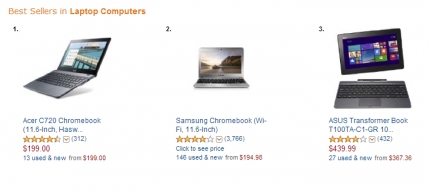For at være ærlig var jeg indtil da ikke fortrolig med Netis-routere. Jeg købte Netis WF2411-modellen for at se, hvilken type enheder de er, og for at forberede et par instruktioner om, hvordan man konfigurerer disse routere på webstedet. Og i denne artikel vil jeg fortælle dig, hvordan du kan indtaste indstillingerne for Netis-routeren. Der er ikke noget vanskeligt der, men jeg har allerede set lignende spørgsmål flere gange, så jeg besluttede at forberede en lille instruktion om, hvordan man kom ind i Netis kontrolpanel. Som du allerede har forstået, vil jeg vise på eksemplet med Netis WF2411. Men hvis du har en anden model, skal selve processen ikke være anderledes.
Når du har indtastet indstillingerne, kan du oprette Internettet, Wi-Fi-netværk, indstille eller ændre adgangskoden osv. Forresten planlægger jeg på alle disse punkter at udarbejde detaljerede instruktioner, som jeg synes vil være nyttige for mange. Sammenlignet med andre routere har Netis overhovedet den samme proces at komme ind på indstillingssiden, så hvis du allerede har erfaring, bør der ikke være nogen problemer.
Åbn Netis routerindstillinger på 192.168.1.1
Først skal vi oprette forbindelse til routeren. Hvis du vil have adgang til kontrolpanelet fra en computer eller bærbar computer, kan du oprette forbindelse til routeren ved hjælp af netværkskablet, der følger med sættet. På routeren forbinder vi kablet til LAN-stikket og på computeren til netværkskortet.

Du kan oprette forbindelse, og gå til indstillinger via Wi-Fi-netværk... Tilslut bare til din routers trådløse netværk. Hvis routeren er ny, eller du lige har foretaget en fabriksnulstilling, vil standardnavnet for et Wi-Fi-netværk være noget som dette "netis_C2323B" (Standardnavnet (SSID) er på mærkaten i bunden af routeren). Den standard Wi-Fi-adgangskode, jeg havde "adgangskode"... Disse oplysninger er også angivet på et klistermærke i bunden af enheden. Den indeholder også adressen til adgang til Netis-routerens indstillinger.

Du skal bare oprette forbindelse til dette trådløse netværk fra din bærbare eller mobile enhed.
Vi går ind i indstillingerne gennem browseren
Hvis du efter tilslutning til Netis-routeren ser et gult ikon ved siden af internetforbindelsesikonet og status "ingen internetadgang", så er dette helt normalt. Det er bare, at routeren endnu ikke er konfigureret, og at du ikke har brug for internettet for at indtaste indstillingerne.
Når du har oprettet forbindelse, skal du åbne en browser og skrive adressen i adresselinjen 192.168.1.1, http://netis.cc, eller 192.168.1.245 (på nye modeller). Som du kan se på skærmbilledet ovenfor, er der ingen 192.168.1.1-adresse på routeren, kun http://netis.cc. Men på det åbner indstillingerne uden problemer. Skriv eller kopiér adressen, og gå til den. Nye enheder har en IP-adresse på 192.168.1.245.
En side med hurtige indstillinger åbnes med det samme.

Du kan ændre indstillingssproget til russisk. Og for at åbne flere indstillinger skal du bare klikke på knappen Fremskreden.

Sådan ser de avancerede indstillinger ud:

Jeg kunne virkelig godt lide selve kontrolpanelet. Enkelt, intet overflødigt, der er russisk (Tp-Link, hej) og en fremragende side med de hurtigste og vigtigste indstillinger, hvor du kan konfigurere din Netis med næsten et par museklik. Og om nødvendigt kan du gå til de avancerede indstillinger og lige så hurtigt vende tilbage til de hurtige indstillinger.
Netis.cc eller 192.168.1.245 og login / adgangskode gæst
Opdatering: på nye modeller af Netis-routere er webgrænsefladen (indstillingssiden) allerede beskyttet af et brugernavn og en adgangskode som standard. Login (brugernavn) - gæstog (Webadgangskode) er gæst @ XXXX... Hvor XXXX er de sidste fire tegn i routerens MAC-adresse.

En meddelelse om at indtaste et brugernavn og en adgangskode vises i browseren efter at gå til adressen http://netis.cc eller 192.168.1.245.

Selve IP-adressen har også ændret sig. Allerede i brug http://192.168.1.245. Eller det gamle værtsnavn http://netis.cc.

Selve webgrænsefladen har også ændret sig lidt.

Med hensyn til sikkerhed er dette ikke en dårlig løsning. Jeg mener at indstille gæstens login og adgangskode til fabriksindstillingerne. Derudover vil adgangskoden på hver router være forskellig, da hver routers MAC-adresse er unik. Tidligere var standardindstillingerne for Netis-routere slet ikke beskyttet. Og få mennesker indstiller denne adgangskode i processen med at oprette routeren (selvom jeg skriver om dette i hver instruktion). Og hvis indstillingerne ikke er adgangskodebeskyttet, kan alle, der er tilsluttet routeren, få adgang til webgrænsefladen.
Men på den anden side er processen med at oprette en router nu blevet lidt mere kompliceret. Du behøver ikke bare oprette forbindelse til alt og indtaste routerens adresse i browseren, men også indtaste brugernavn og adgangskode. Ifølge mine observationer forårsager dette forvirring for almindelige brugere.
Hvad skal jeg gøre, hvis det ikke går ind i Netis-indstillinger?
Det kan være, at når du prøver at åbne adressen 192.168.1.1, 192.168.1.245 eller http://netis.cc, vil du se en meddelelse om, at "Sider ikke er tilgængelige" eller "Kan ikke åbne siden". Et par tip til løsning:
- Se først tipsene fra artiklen, som blev skrevet specifikt om dette problem: Hvad skal jeg gøre, hvis den ikke går ind i routerindstillingerne i 192.168.0.1 eller 192.168.1.1?
- Sørg for at kontrollere, om du har indstillet den automatiske modtagelse af IP-adressen i forbindelsesegenskaberne. Hvordan man gør dette, beskrev jeg detaljeret i artiklen, hvis link der er til ovenfor.
- Kontroller, om din router er tændt.
- Kontroller kabelforbindelser. Det kan være, at du fejlagtigt har tilsluttet kablet ikke til LAN-stikket, men til WAN.
- Hvis du ikke kan få adgang til Netis routerindstillinger via kabel, skal du prøve at bruge Wi-Fi. Og omvendt.
- Prøv at åbne webgrænsefladen fra en anden computer, hvis det er muligt.
- Nulstil din router, og prøv at gå til http://netis.cc igen.
Det er alt. Jeg håber, du lykkedes. Held og lykke!